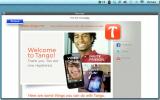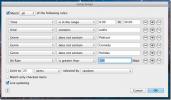Cofre de tela: ative widgets, temas e cadeado na tela de bloqueio
Cobrimos alguns aplicativos de tela de bloqueio para Mac este mês, dos quais Protetor de tela e Protetor de Tela + Grátis vale a pena mencionar. As telas de bloqueio podem não ser um conceito muito popular quando se trata de um sistema de desktop ou mesmo no Mac, ainda assim, Cofre de tela é um aplicativo para Mac no valor de US $ 4,99 na Mac App Store que deve mudar de idéia. É o mais próximo possível da tela de bloqueio que você costuma ver nos smartphones. O aplicativo permite bloquear e desbloquear sua tela desenhando um padrão ou usando o trackpad para inserir uma combinação para o bloqueio semelhante ao cofre. Além disso, permite adicionar informações do sistema à tela de bloqueio, tirar fotos sempre que alguém digitar uma senha incorreta e personalizar cada pedaço do tema desejado.
O Screen Vault adiciona um ícone de cadeado à barra de menus, na qual você pode clicar para acessar as preferências do aplicativo e configurar sua senha. Definir uma senha que pode ser extraída não é difícil e você pode usar o mouse para desenhá-la. Definir uma senha do cofre é muito mais complexo. Você deve ter um trackpad (no seu Mac Book) ou um Apple Magic Trackpad para desbloquear a tela. Para entender o problema, primeiro verifique se o aplicativo não está definido para iniciar no logon ou para bloquear no lançamento. Você pode definir a combinação do cofre a partir do
Segurança guia nas preferências. Haverá três turnos envolvidos e o grau de turnos será definido no menu suspenso quando você verificar o Ativar bloqueio de cofre opção. Se você não conseguir digitar a senha do cofre, poderá reiniciar o sistema. Você precisará praticar esse tipo de senha, portanto, é melhor impedir que o aplicativo inicie no login até você pegar o jeito.Para permitir que o aplicativo faça capturas de tela ou grave quem tentar desbloquear o sistema, verifique uma ou ambas as Ativar fotos instantâneas e Ativar vídeos opções e defina onde os vídeos e snapshots devem ser salvos.

Para personalizar a imagem de fundo que aparece quando a tela está bloqueada, vá para o Aparência guia nas preferências e escolha uma imagem. O aplicativo parece não suportar o formato GIF, mas PNG e JPG funcionam perfeitamente. De Aparência Na guia, você também pode adicionar widgets que serão exibidos na tela de bloqueio. o Tutorial de bloqueio de combinação mostra como inserir uma senha do cofre quando a senha de bloqueio está ativada. É melhor marcar esta opção quando você está apenas pegando o jeito da sua senha. De Geral Na guia, selecione o tempo ocioso que deve resultar na ativação da tela de bloqueio.

Para visualizar sua tela de bloqueio, clique no ícone de cadeado na barra de menus e selecione Bloquear agora ou pressione Command + L para bloquear sua tela.

Para visualizar uma lista de quantas vezes alguém tentou e não conseguiu acessar seu sistema, clique no ícone do aplicativo na barra de menus e selecione Registro do invasor… Para personalizar o tema, selecione Designer de temas nas opções da barra de menus. No geral, o aplicativo é absolutamente incrível e vale o preço. Existem alguns aplicativos de tela de bloqueio disponíveis para Mac, e este é definitivamente um forte candidato.
Obtenha o Screen Vault na Mac App Store
Pesquisa
Postagens Recentes
Combine exposições de imagens e aplique o mapeamento de tons para criar imagens HDR
Precisa ajustar os níveis de intensidade da luz e a sensibilidade n...
Ver e ler e-mails com estrela do Gmail na barra de menus do Mac
Se você é um usuário do Gmail, talvez saiba que ele oferece um pequ...
Smarts: adicione 'listas de reprodução inteligentes' personalizadas ao iTunes no Mac
Você pode saber que o iTunes inclui Listas de Reprodução Inteligent...